Wussten Sie, dass Sie Zeitlupenvideos auf Ihrem iPhone aufnehmen können? Es ist keine Zeitlupe-App erforderlich. Sie können die SLO-Mo-Einstellung in der nativen Kamera-App Ihres iPhone verwenden. Das Aufnehmen von Zeitlupen auf dem iPhone ist eine großartige Möglichkeit, eine Aufnahme zu erhalten, die sonst zu schnell vorbeigekommen wäre oder einfach ein tolles Lachen zu bekommen und Ihre SLO-Mo-Videos wieder anzusehen (Haustiere und Kinder sind die lustigsten SLO-Mo Probanden.) Je nachdem, welches iPhone-Modell Sie verwenden, können Sie Zeitlupenvideo mit 120 oder 240 fps (Frames pro Sekunde) aufnehmen.
verwandt: wie man ein Video in Fotos bearbeitet
Das iPhone 5S kann mit 120 Bildern pro Sekunde Zeitlupenvideo aufnehmen. Das iPhone 6 oder 6 Plus und später hat die Möglichkeit, 240 Bilder pro Sekunde Zeitlupenvideo aufzunehmen. Die Standard-SLO-MO-Geschwindigkeit beträgt 240 fps für iPhones, für die es verfügbar ist. 120 fps gilt jedoch als die beste Option für die Verwendung bei schlechten Lichtverhältnissen und um das Flackern in Innenbeleuchtung zu vermeiden.
Das erste, was Sie tun möchten, ist die Einstellung, die Sie vorziehen möchten, um Ihr Zeitlupenvideo aufzunehmen.
-
Öffnen Sie die Einstellungs -App.
-
Tippen Sie auf Kamera.
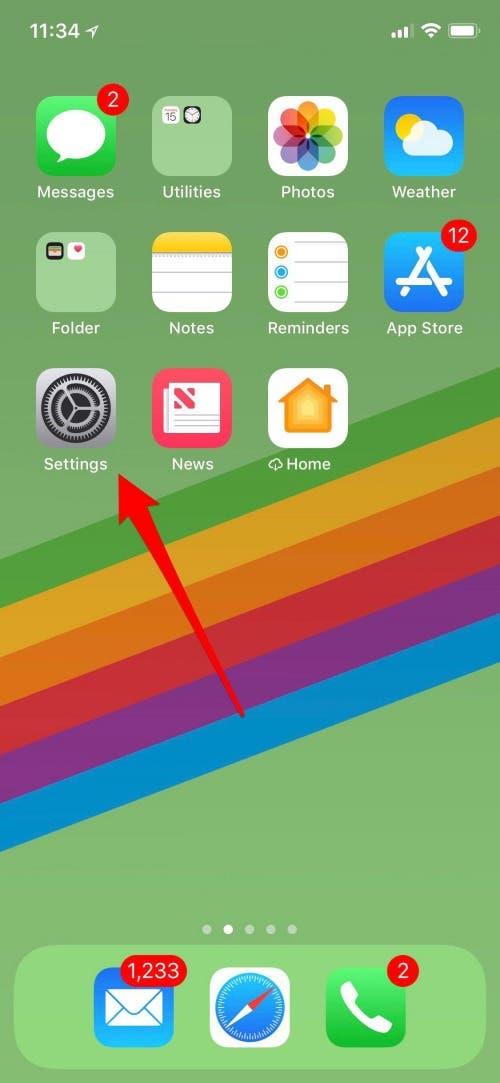
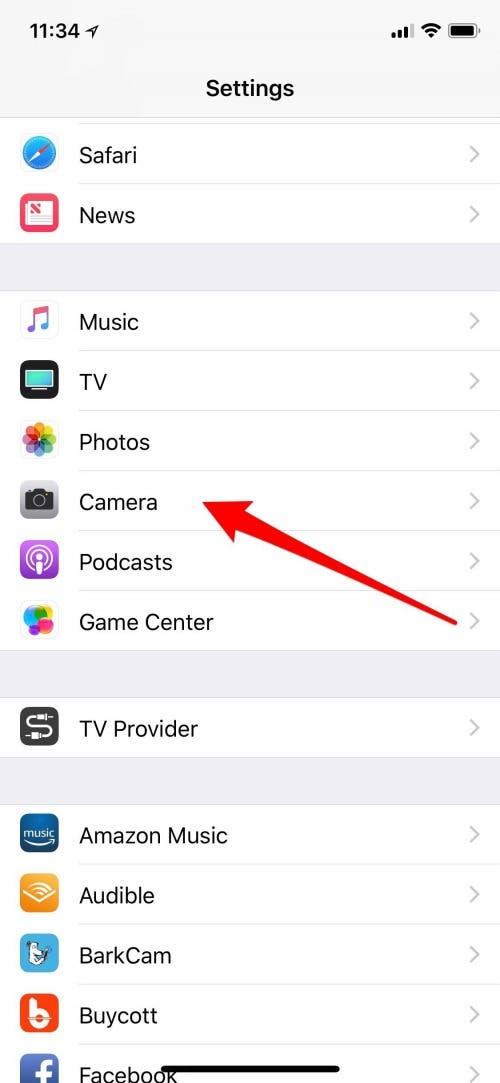
-
Tippen Sie auf SLO-Mo.
-
Sie haben die Möglichkeit, in 1080p HD bei 120 fps oder 720 HD bei 240 fps aufzunehmen.
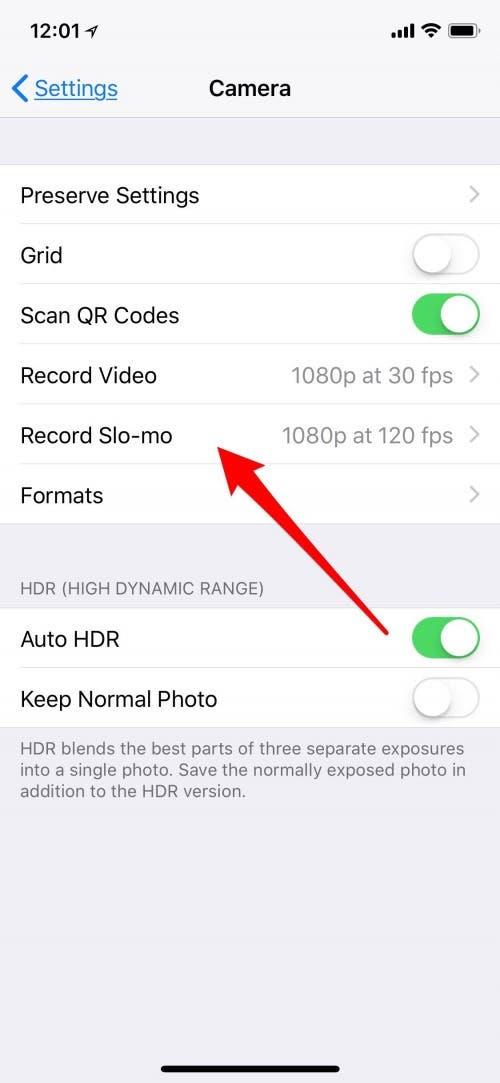
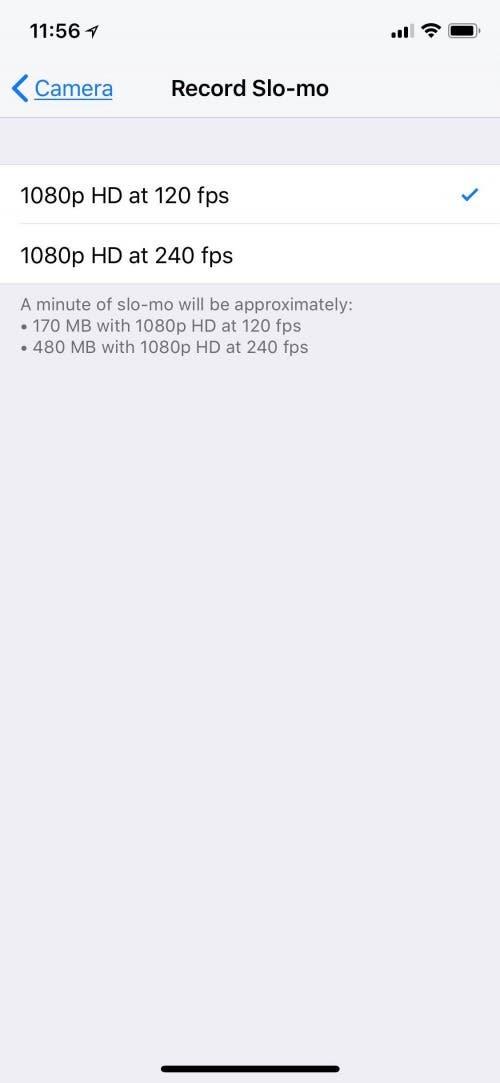
-
Sobald Sie Ihre Auswahl getroffen haben, kehren Sie zum Startbildschirm zurück.
Jetzt sind Sie bereit, ein Zeitlupenvideo zu drehen.
-
Öffnen Sie die Kamera -App entweder vom Startbildschirm oder mit dem Steuerzentrum.
-
Schalten Sie den Schieberegler am Boden nach Slo-Mo, indem Sie mit dem Finger zweimal im Standardfoto-Modus mit dem Finger nach rechts wischen.
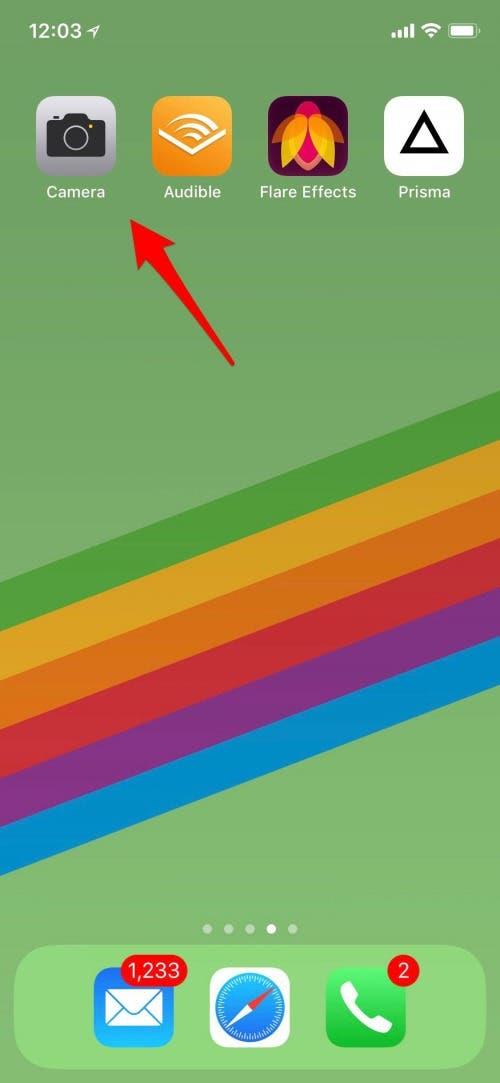
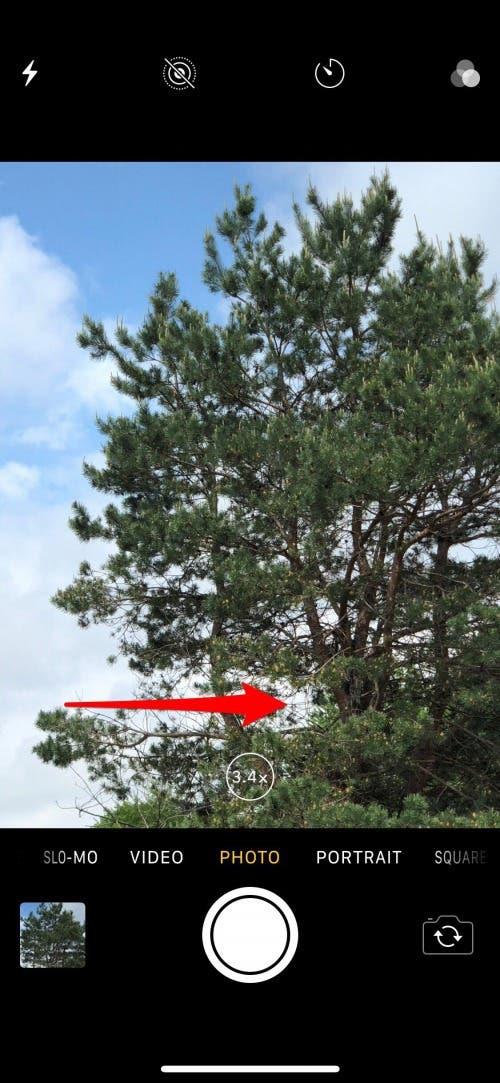
-
Tippen Sie auf die Schaltfläche Red Record, um zu beginnen. Tippen Sie erneut darauf, um die Aufnahme zu stoppen.
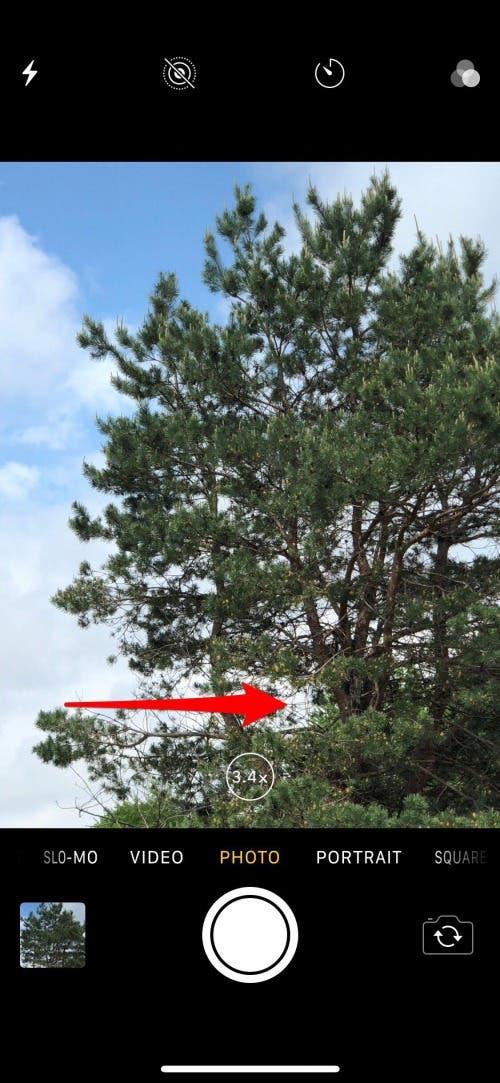
Das ist es! Sie haben Ihr erstes Zeitlupenvideo auf Ihrem iPhone aufgenommen. Jetzt können Sie Ihr Video in einem SMS senden an Freunde und Familie oder ansehen, wenn Sie es in Ihrer Fotos -App mögen.
Top Image Credit: Leonard Zhukovsky / Shutterstock.com < / em>

